iPhoneでiMovieアプリのクラッシュを修正する方法
iMovieは、Appleが開発した自家製のアプリですビデオの編集。しかし最近、ユーザーはiMovieがクラッシュし続けることに不満を持っています。さて、アプリが正常に動作しない理由はたくさんあります。 iMovieが正しく動作しない理由として考えられる理由を見てみましょう。
iPhoneでiMovieアプリがクラッシュし続けるのはなぜですか?
iMovieがクラッシュし続ける多くの理由のうち、いくつかを以下に示します。見てみましょう。
メモリー不足: iPhoneのメモリが不足している場合、「iMovieが応答しません」という問題に直面する可能性が高くなります。ほとんどの場合、メモリスペースの不足は常に、アプリが機能しないことの背後にあります。これは、デバイスで実行しているアプリが多すぎる場合にも発生する可能性があります。
アプリの古いバージョン: 古いバージョンのアプリを使用している場合、アプリが機能しないことは明らかです。アプリの古いバージョンにはバグが含まれているため、新しいバージョンが起動されます。また、これは互換性の問題につながり、iMovieが機能しなくなる可能性があります。
古いバージョンのiOS:アプリがオペレーティングシステムと互換性がない場合、iMovieアプリが応答を停止する場合もあります。 iOSも最新バージョンに更新することをお勧めします。
iPhoneでiMovieアプリのクラッシュを修正する方法は?
問題の解決に役立つ解決策を見てみましょう。これらのソリューションは、上記の理由に基づいています。
解決策1:アプリの更新を確認する
上記の理由のリストで述べたように、これはアプリの古いバージョンを使用している場合、問題が発生する可能性があります。したがって、この問題を解決するには、アプリを最新バージョンに更新するだけです。
これは非常に簡単です。 必要なことは、App Storeに移動して[更新]をクリックすることだけです。アプリが更新を受信した場合、リストに表示されます。 [更新]オプションをクリックして、更新プロセスを開始します。

解決策2:不要なアプリを削除する
iPhoneのスペースを解放すると、スペースが作成される場合がありますiMovieの実行に必要な共有リソースを解放します。これは問題の解決に役立ちます。あなたがする必要があるのはあなたのiPhoneに住んでいる不要なアプリを削除することです
iPhoneでアプリを削除するのが最も簡単なプロセスです。 削除する必要のあるアプリを長押しするだけです。しばらくすると、アプリが揺れ始めます。次に、アプリに表示される十字形をクリックします。アプリが完全に削除され、iMovieがスムーズに実行できるようにメモリが解放されます。
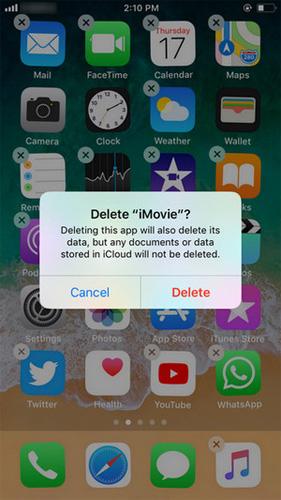
解決策3:削除して再インストールする
アプリを削除して再インストールすると時々再生される不思議。アプリが削除されて再度インストールされるため、これで問題を解決できます。アプリを削除または削除すると、問題もなくなります。アプリを再度インストールすると、新しいリソースが割り当てられるため、アプリをスムーズに実行できます。
iMovieアプリを削除する必要がある場合は、解決策2を参照してください。削除方法がわかります。次に、App Storeに移動してアプリを検索し、ダウンロードできます。
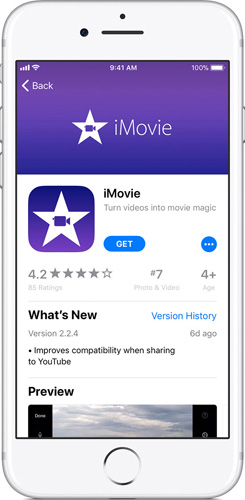
解決策4:iOSを最新バージョンに更新する
iOSの最新バージョンをお持ちでない場合は、この問題に直面する可能性が高くなります。更新後にiMovieが動作しない場合に従う必要がある手順を以下に示します。
ステップ1:[設定] >> [全般] >> [ソフトウェアの更新]に進みます。
ステップ2:最新バージョンがない場合は、ダウンロードします。インストールプロセスが自動的に開始されます。

解決策5:iPhoneのすべての設定をリセットする
すべての設定をリセットすることを選択しても削除されませんアプリのデータ。代わりに、アプリ用に保存したすべての設定が消去されるため、問題が再び発生する可能性がなくなります。 iMovieがクラッシュして再起動しない場合は、次の手順を実行する必要があります。
ステップ1:設定を開き、一般に進みます。入力したら、リセットを検索します。
ステップ2:リセットでは、すべての設定をリセットがあります。オプションをクリックします。続行するにはパスコードの入力を求められます。パスコードを入力してください。

解決策6:データを失うことなくiPhone iMovieのクラッシュを修正する
地球上でどのようになるのか疑問に思う必要がありますiPhoneオペレーティングシステムを修復します。まあ、解決策は簡単です。 Tenorshare ReiBootを使用します。このツールは、ワンクリックでiPadとiPhoneに関連するあらゆる種類の問題を解決します。さらに、すべてのファイルとデータは安全で安全です。したがって、データ損失のリスクはありません!プログラムをダウンロードし、従う必要がある手順を確認します。
ステップ1:ソフトウェアを実行し、iPhoneをコンピューターに接続します。 [すべてのiOSスタックを修正]オプションをクリックします。
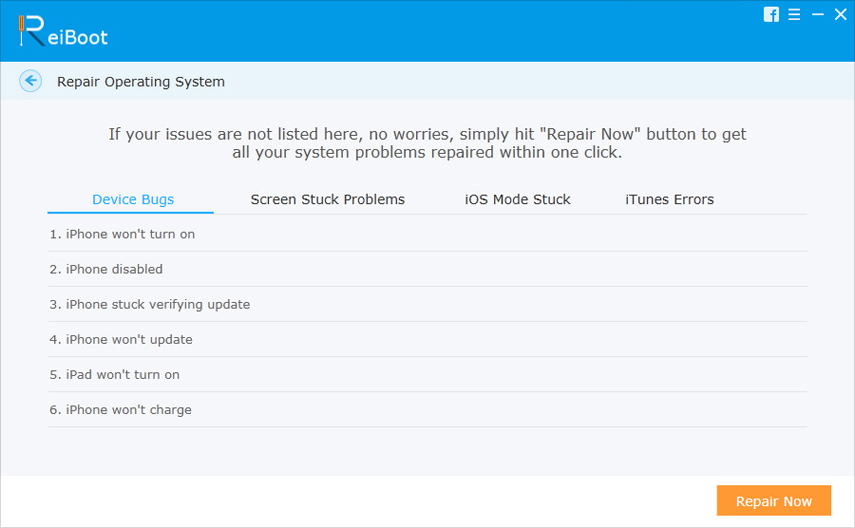
ステップ2:「今すぐ修正」オプションを選択し、「ダウンロード」オプションを選択してファームウェアパッケージをオンラインでダウンロードします。

ステップ3:「修復を開始」を選択して、iPhoneのiOSを修復します。プロセスが完了すると、iMovieアプリは問題なく動作し始めます。
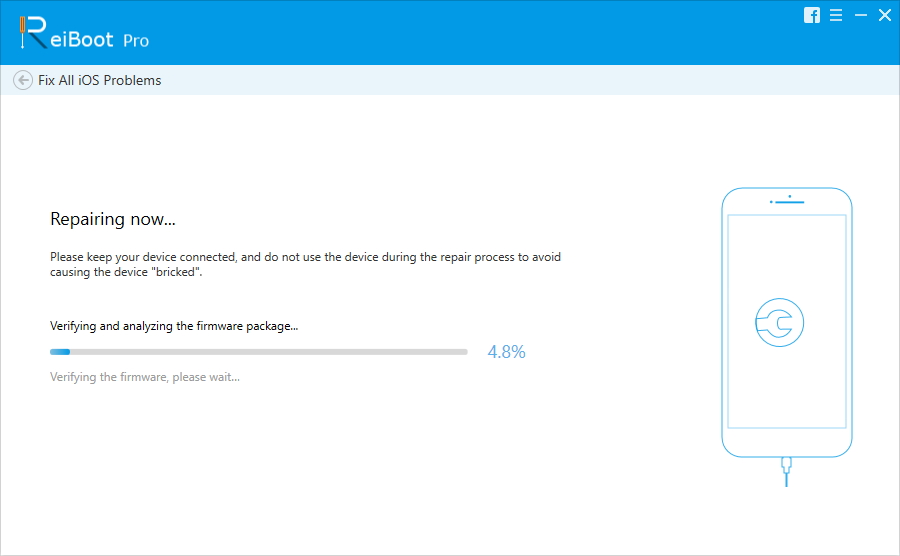
概要
一言で言えば、あなたはトップ6を見ただけです「iMovieアプリケーションが応答しない」問題に直面した場合の解決策。以下にコメントして、記事に関するご意見をお聞かせください。また、問題の解決に役立つ可能性のある他の可能なソリューションを当社に書き込むこともできます。









